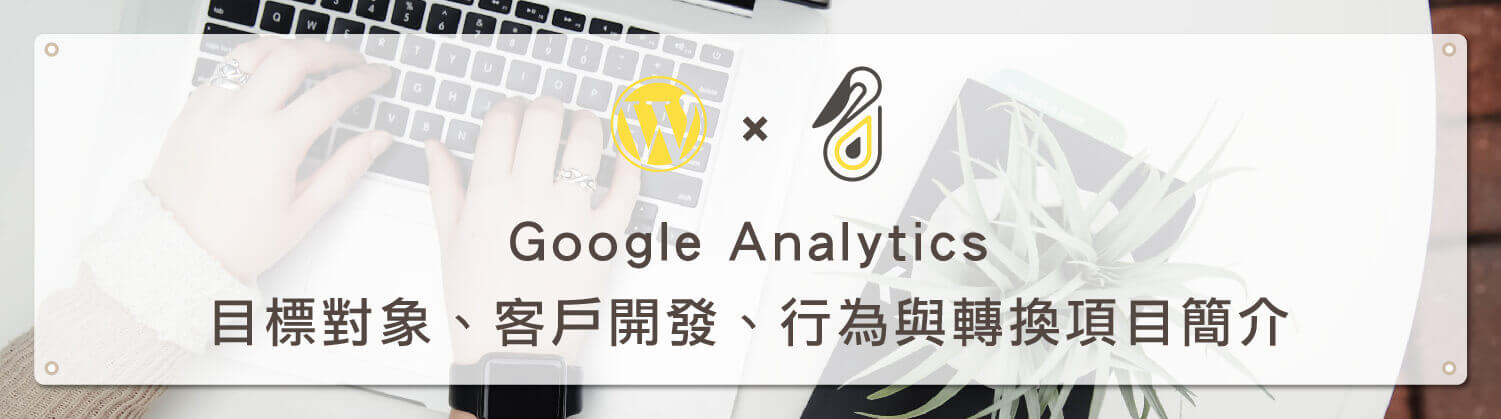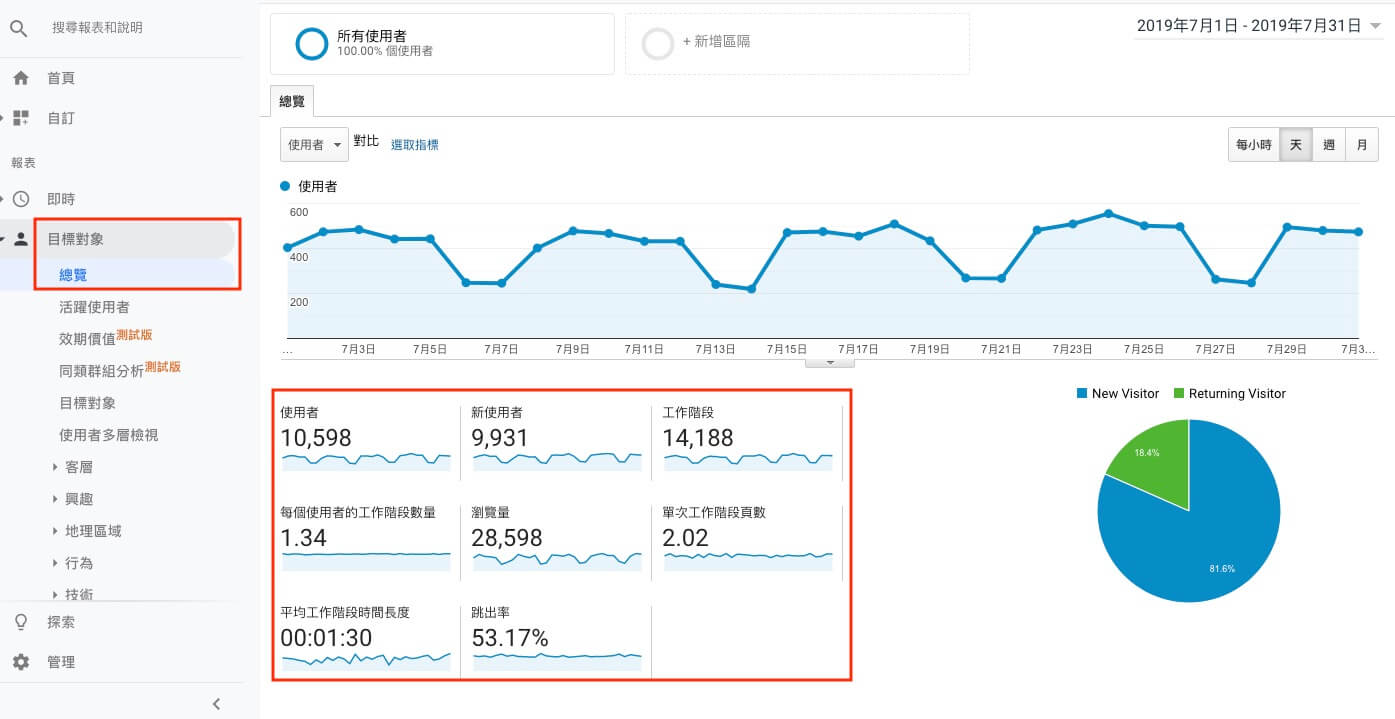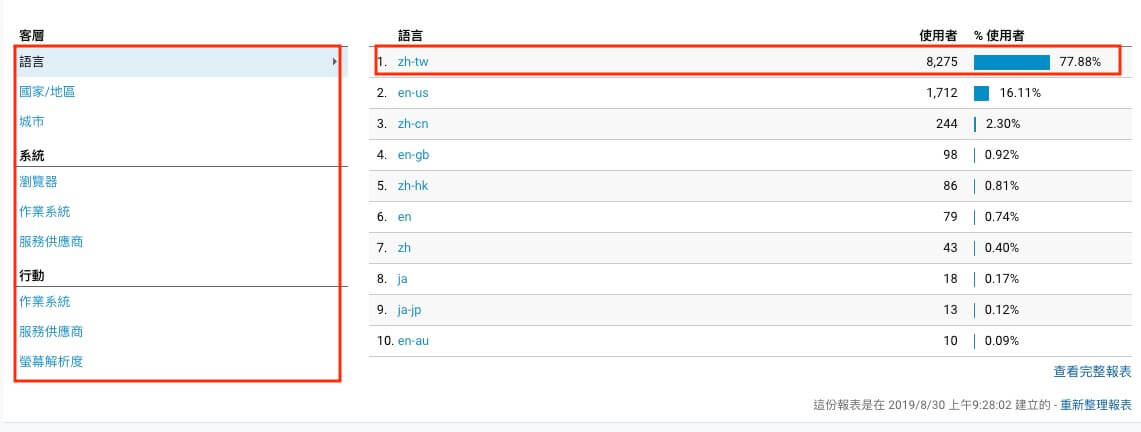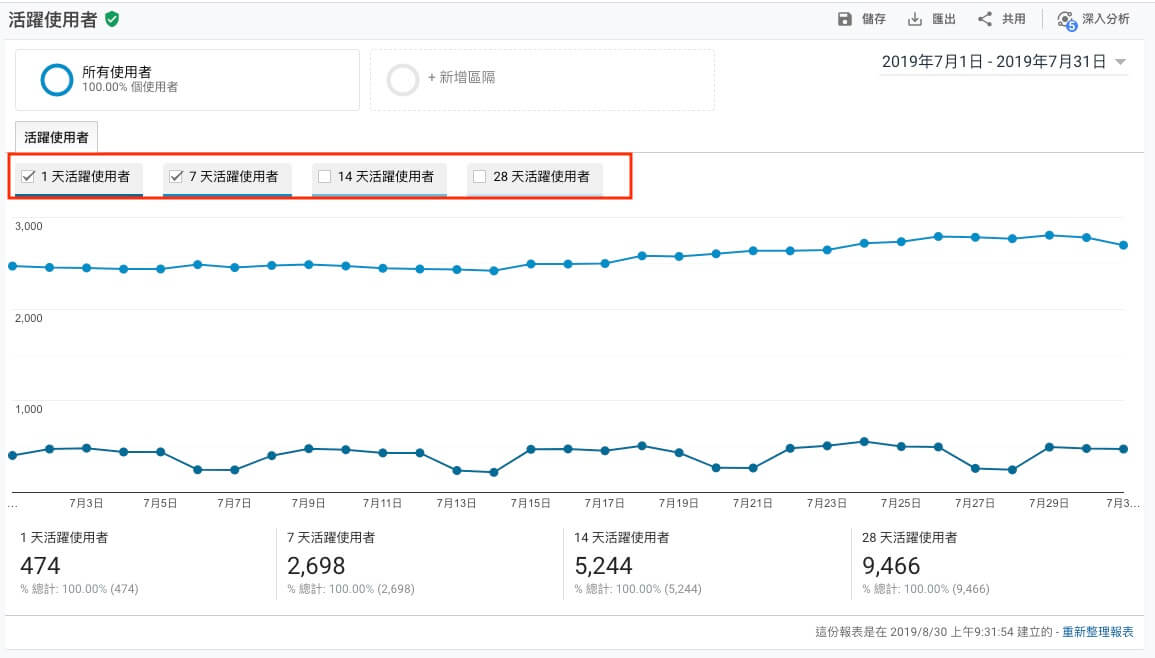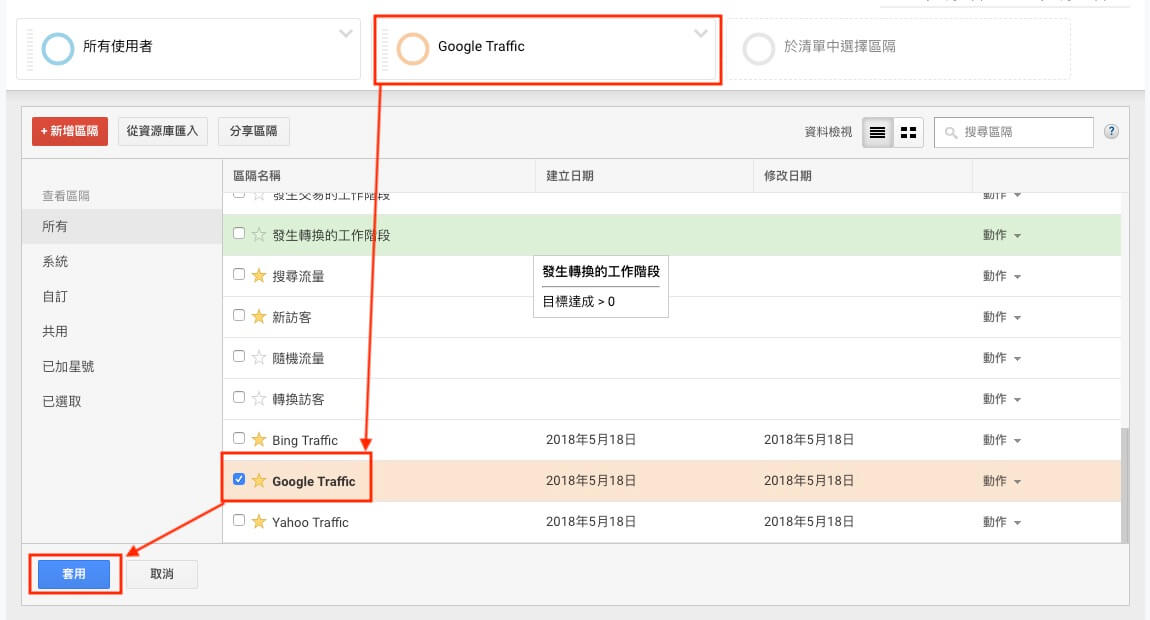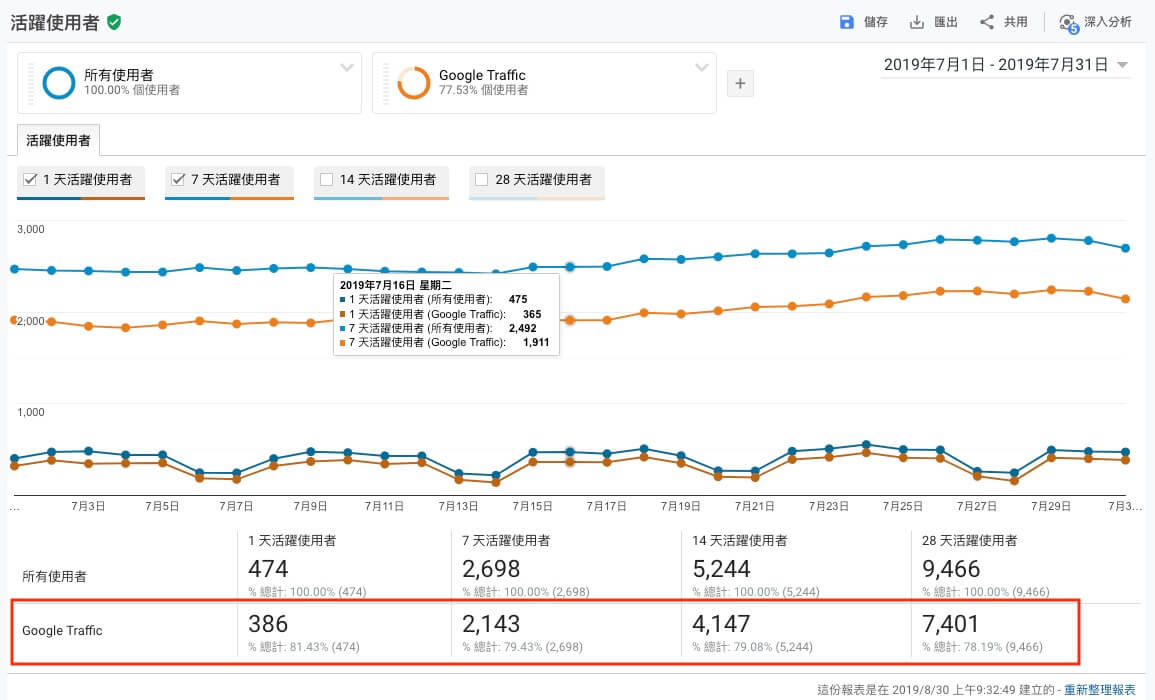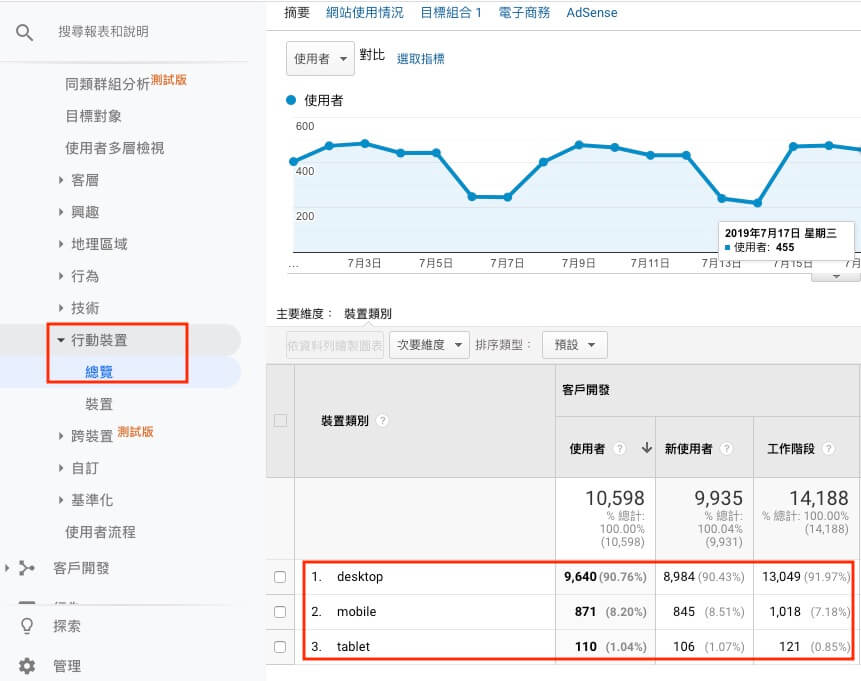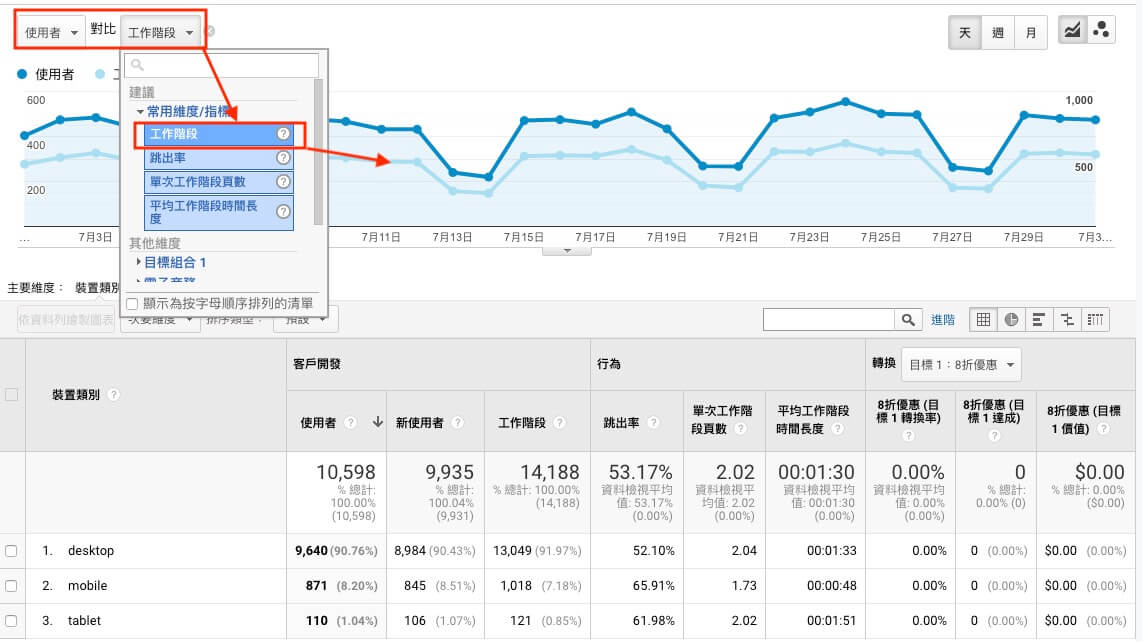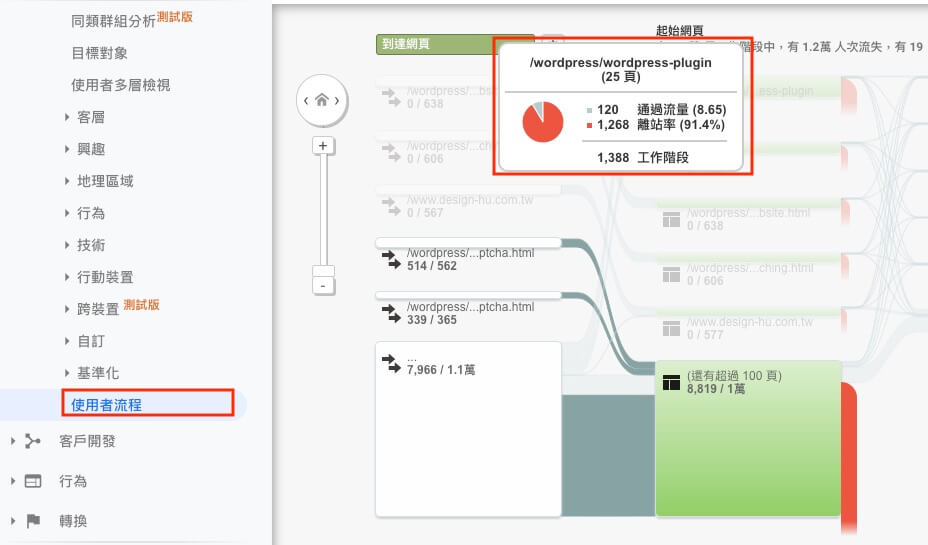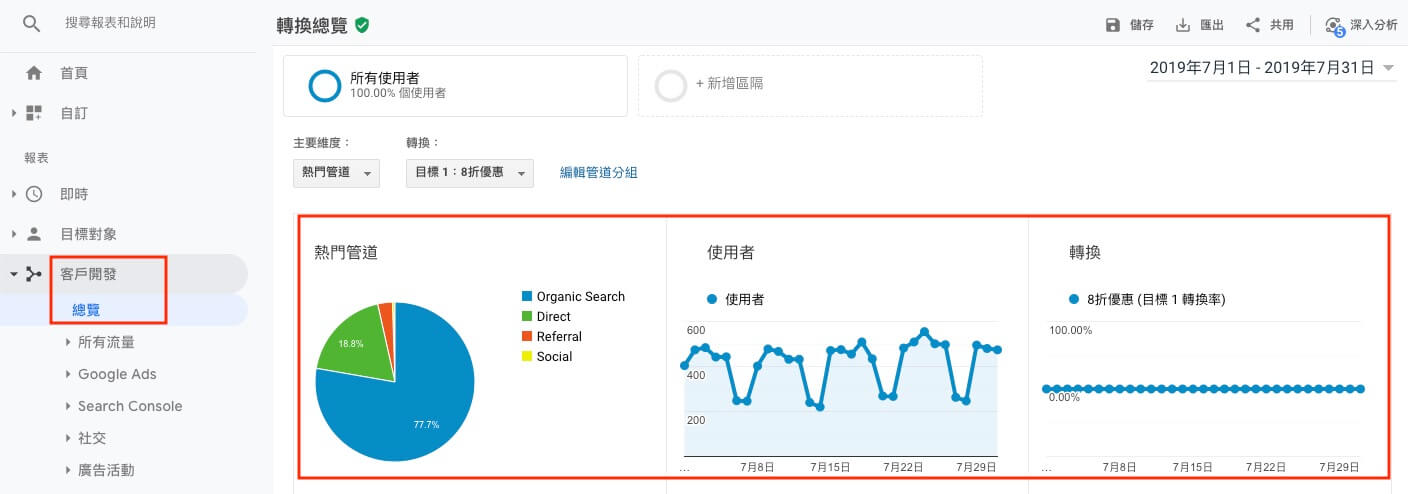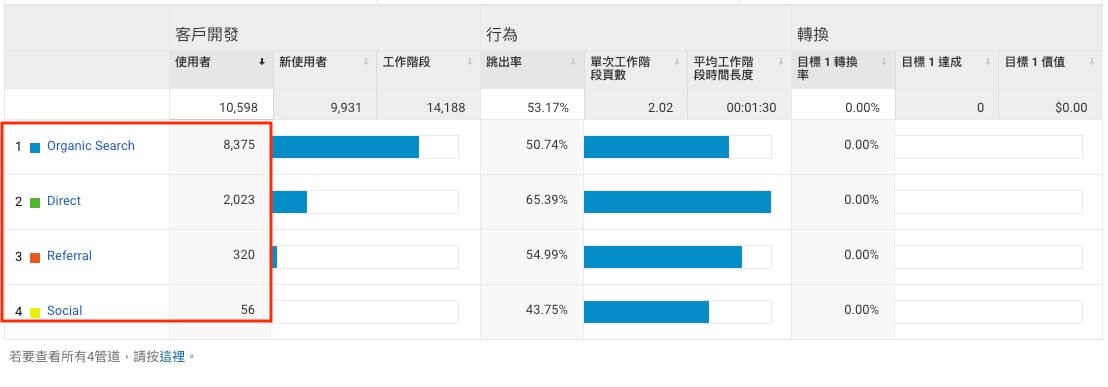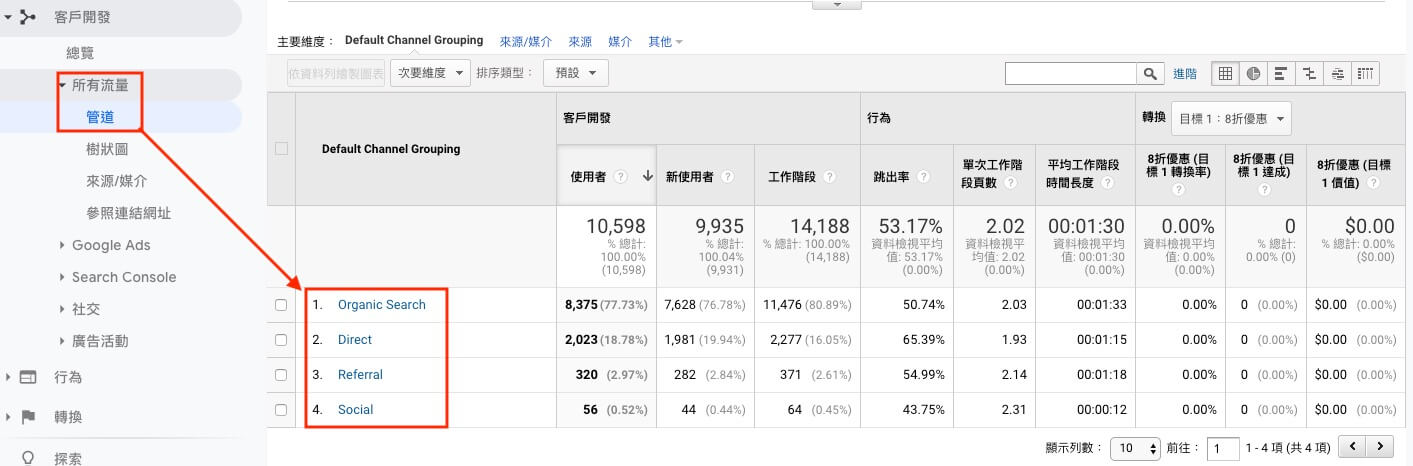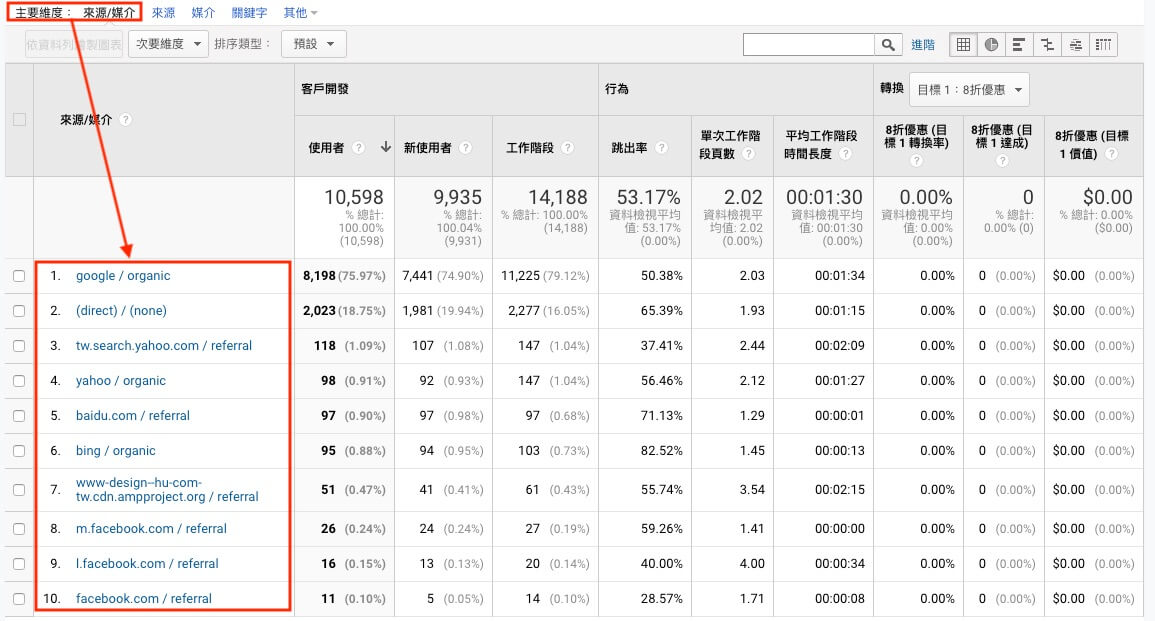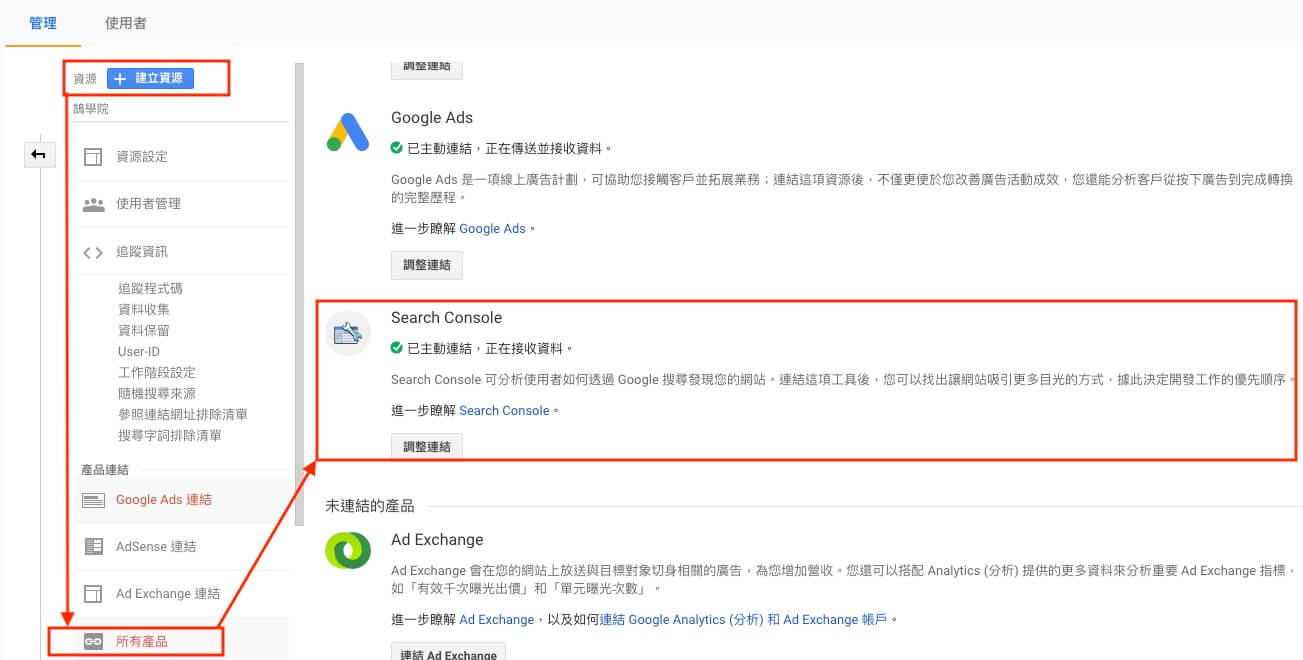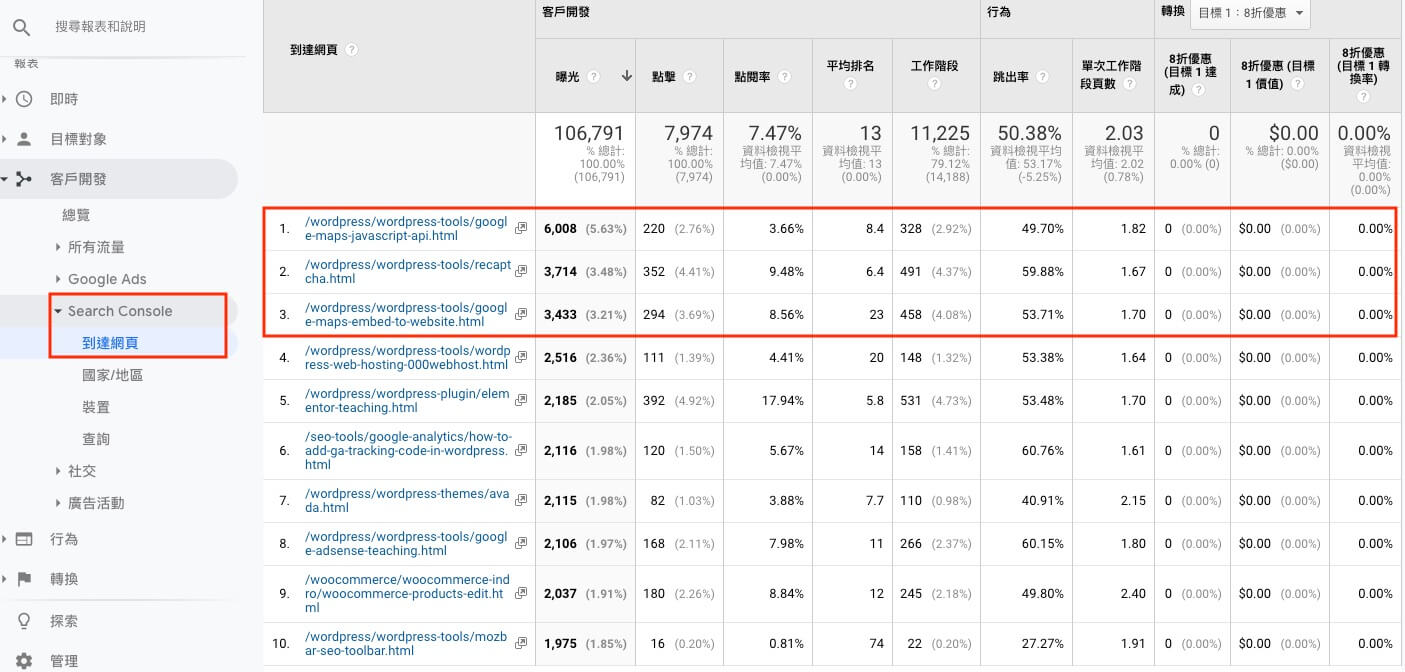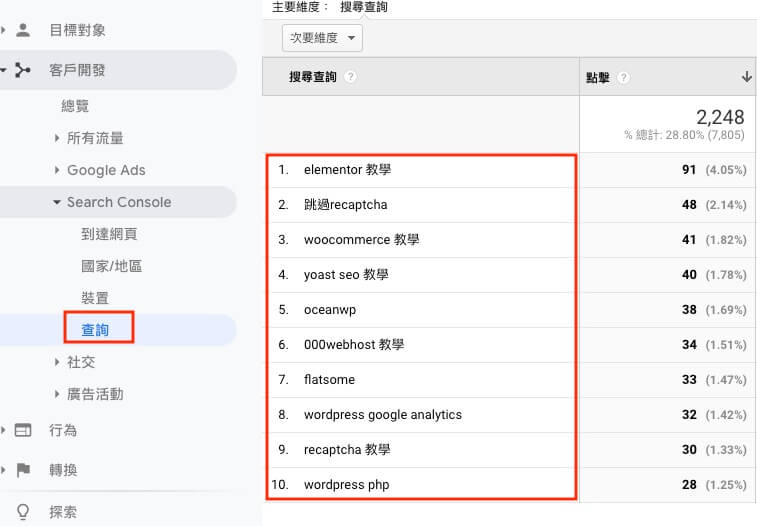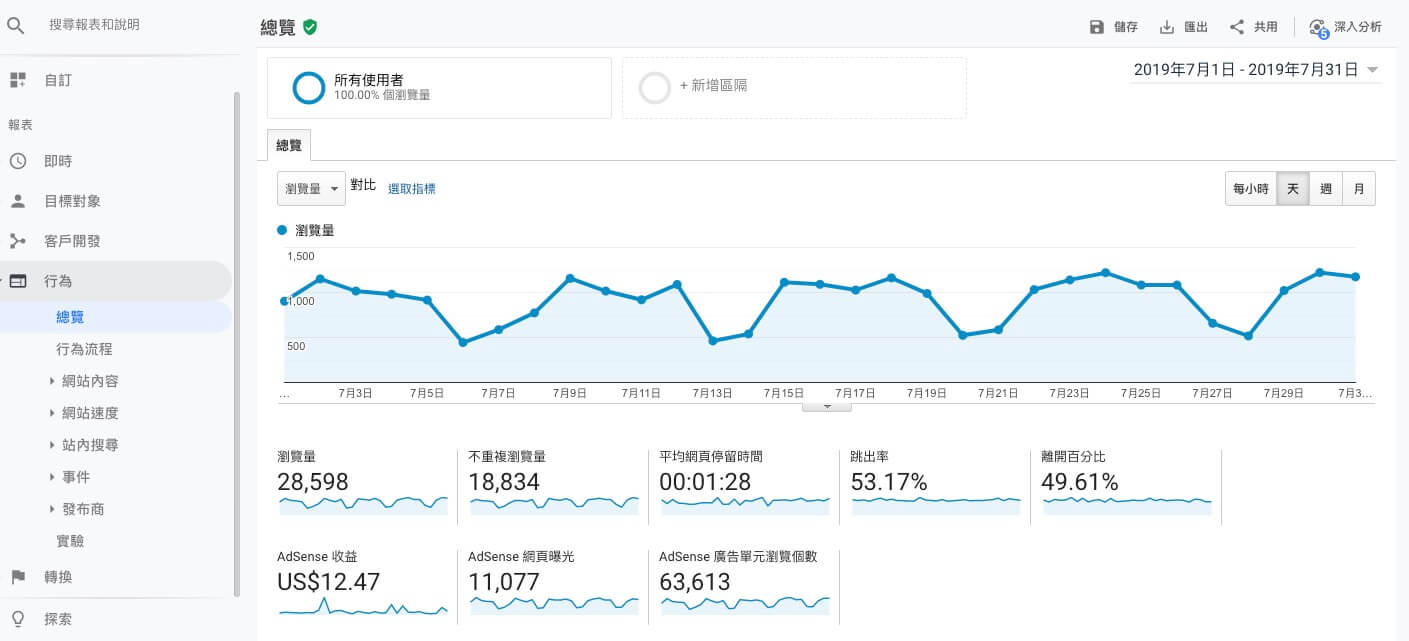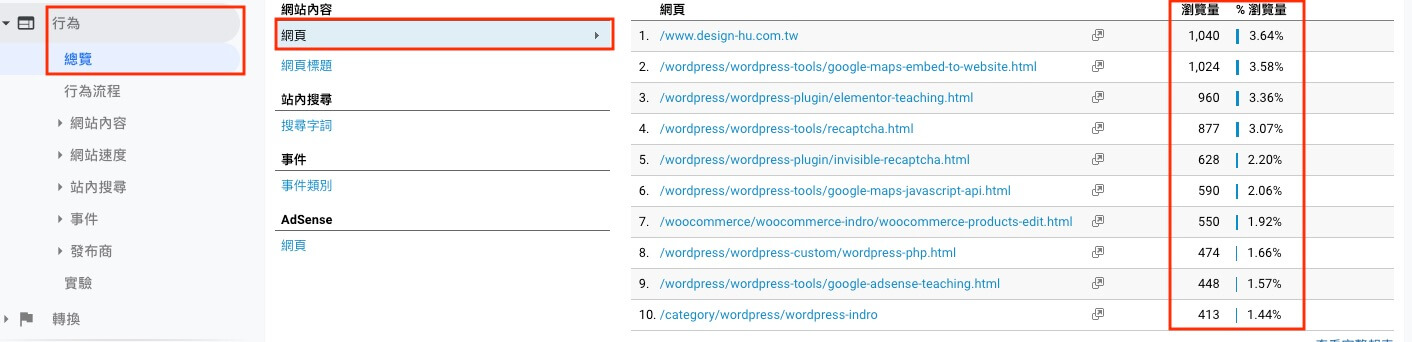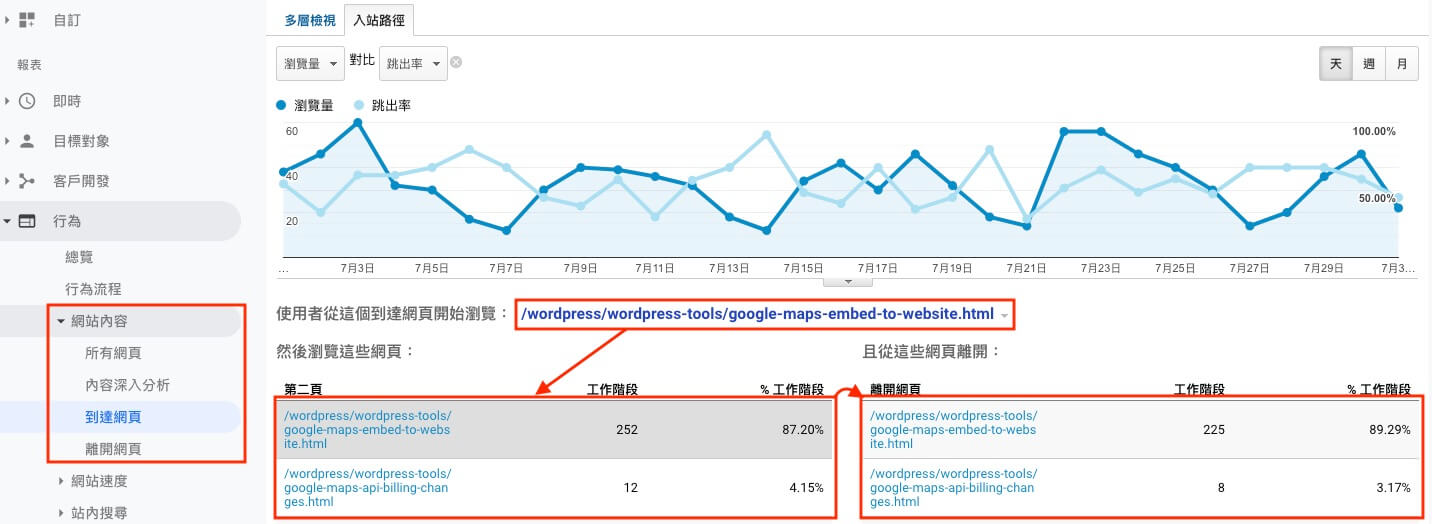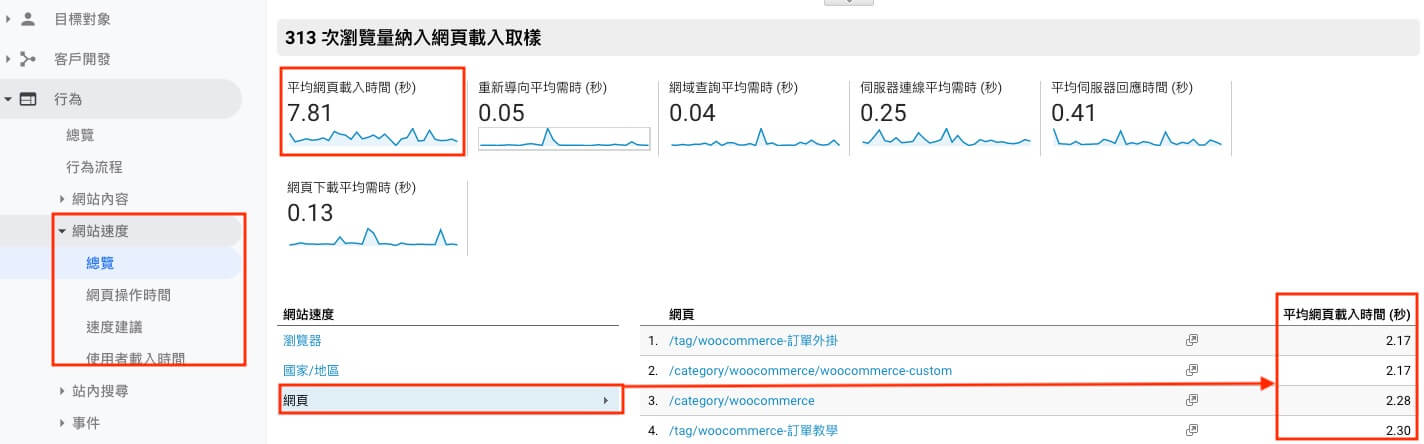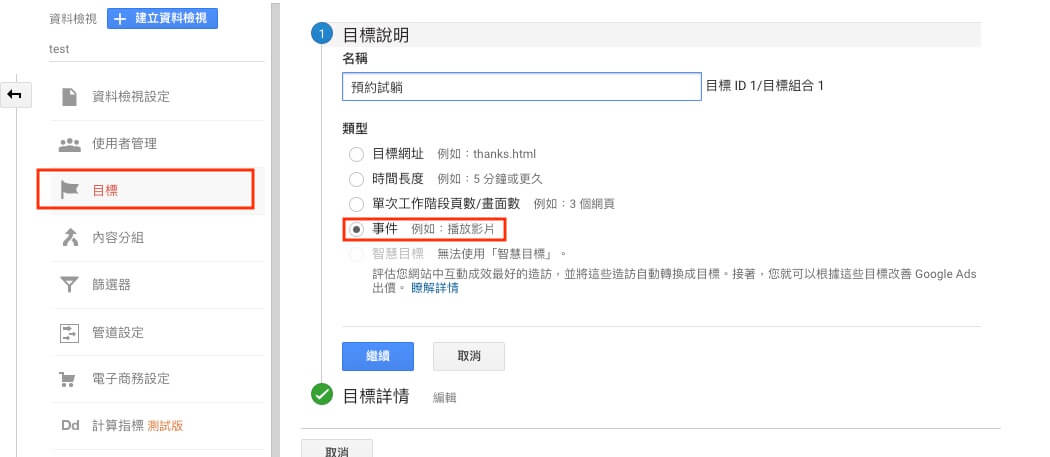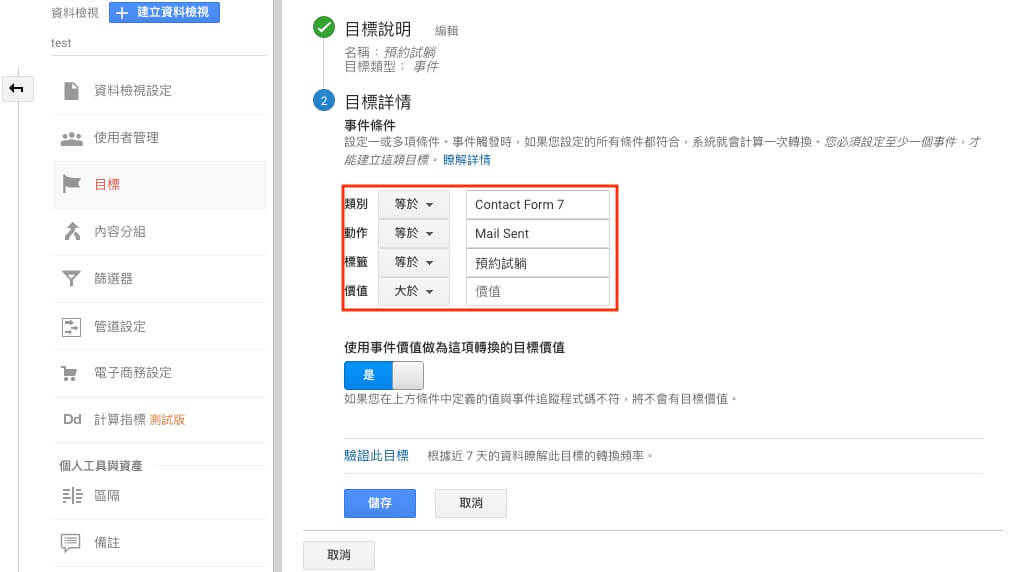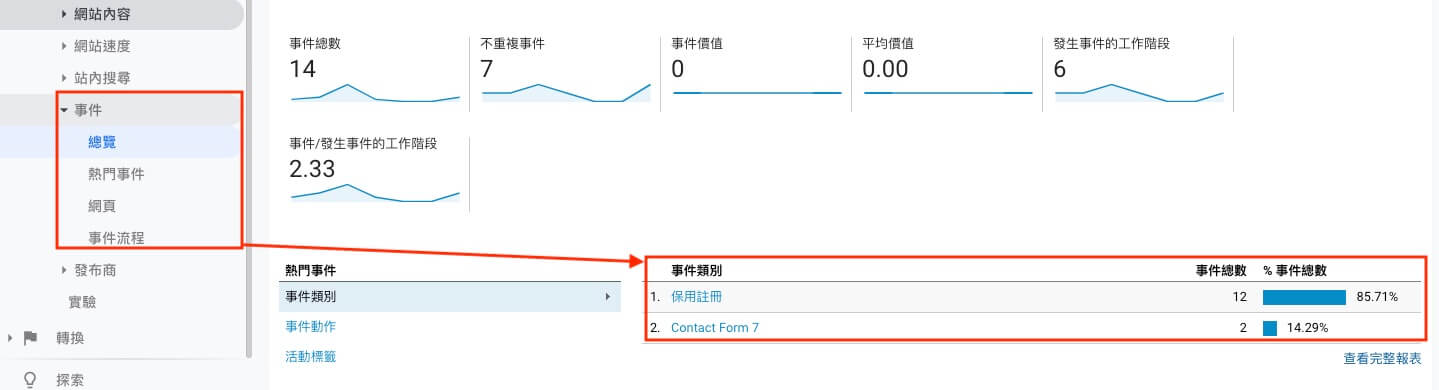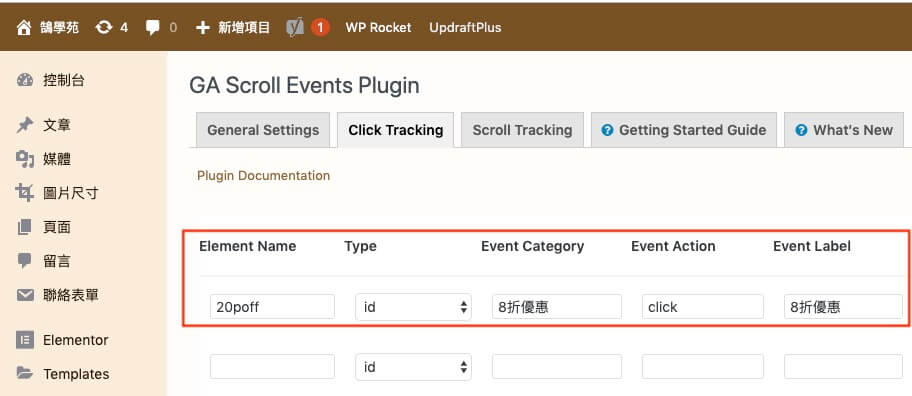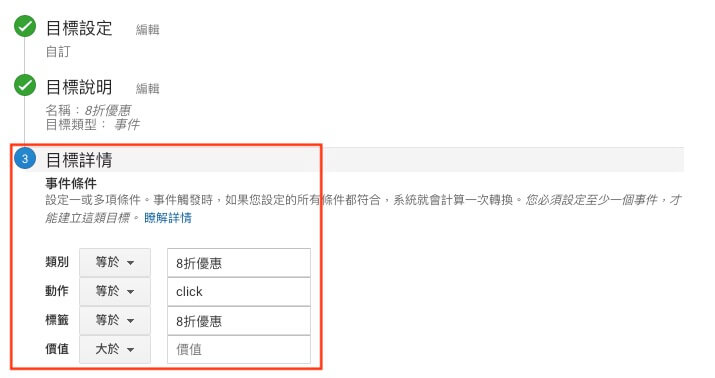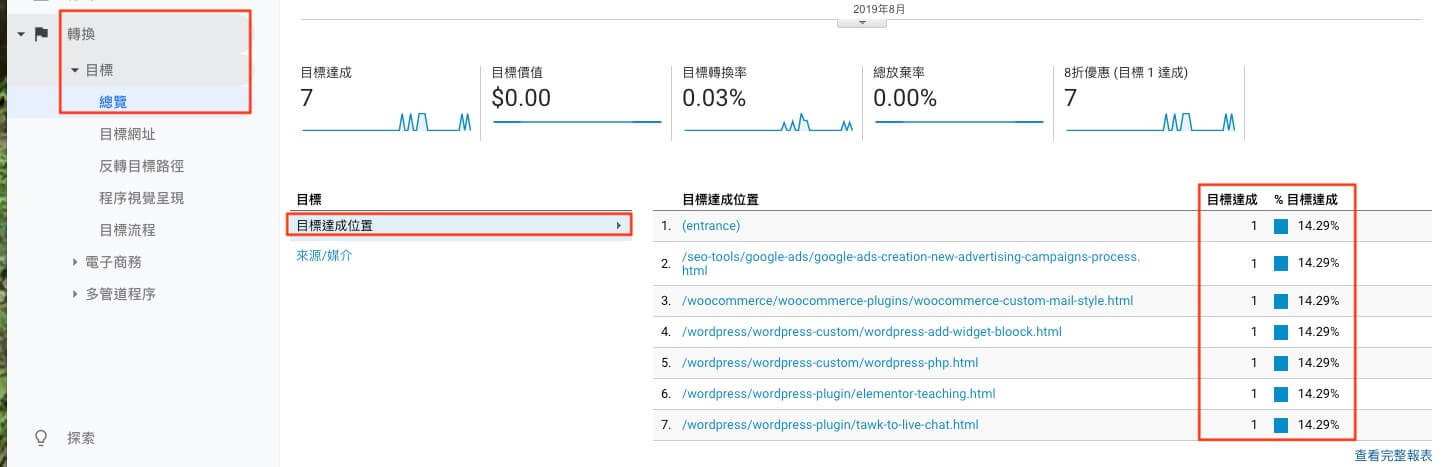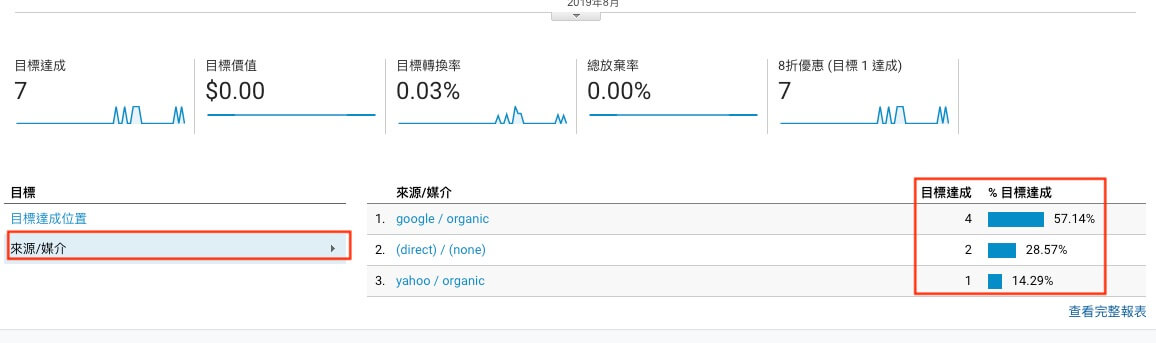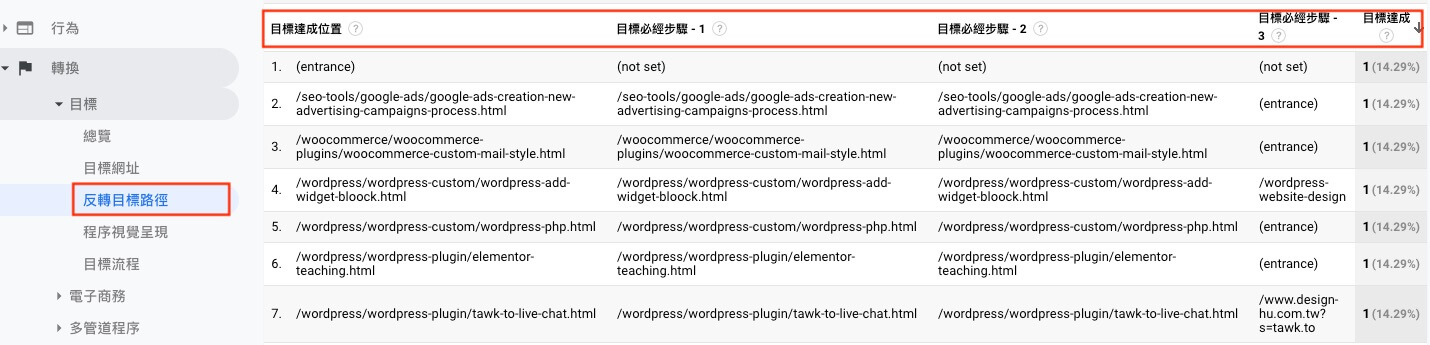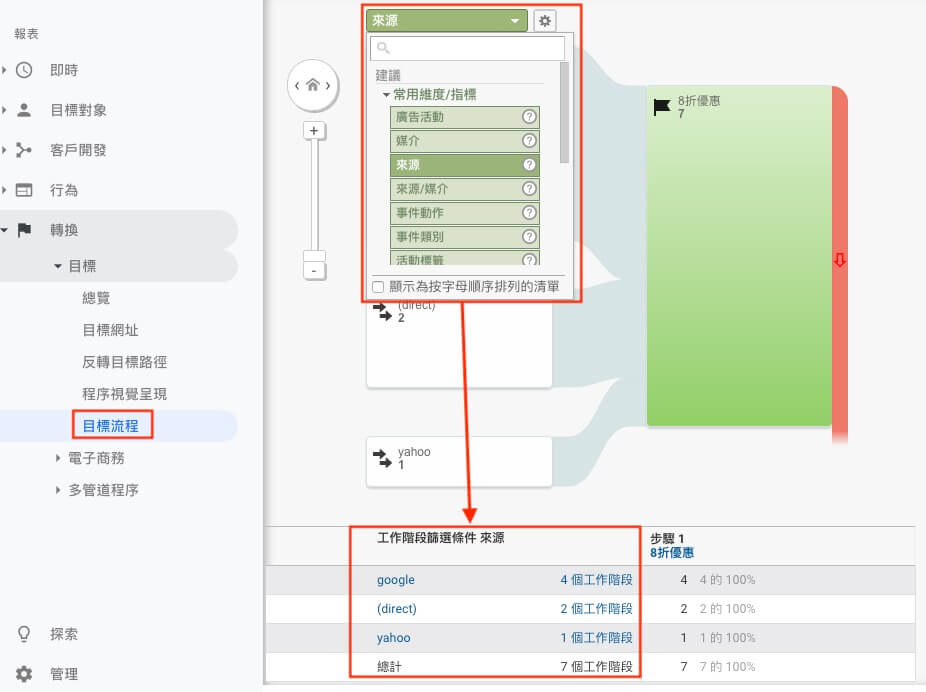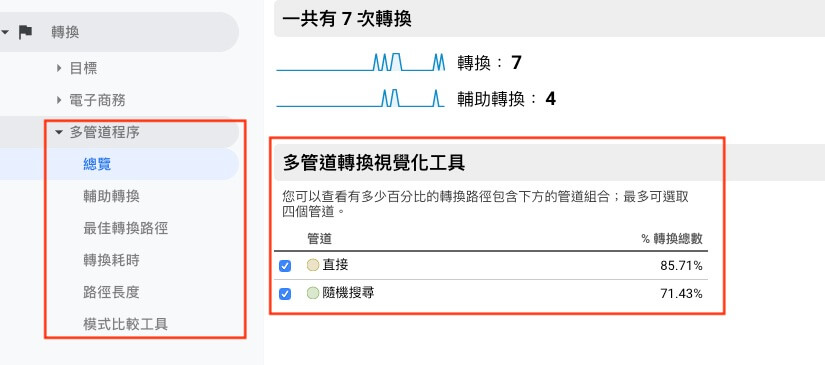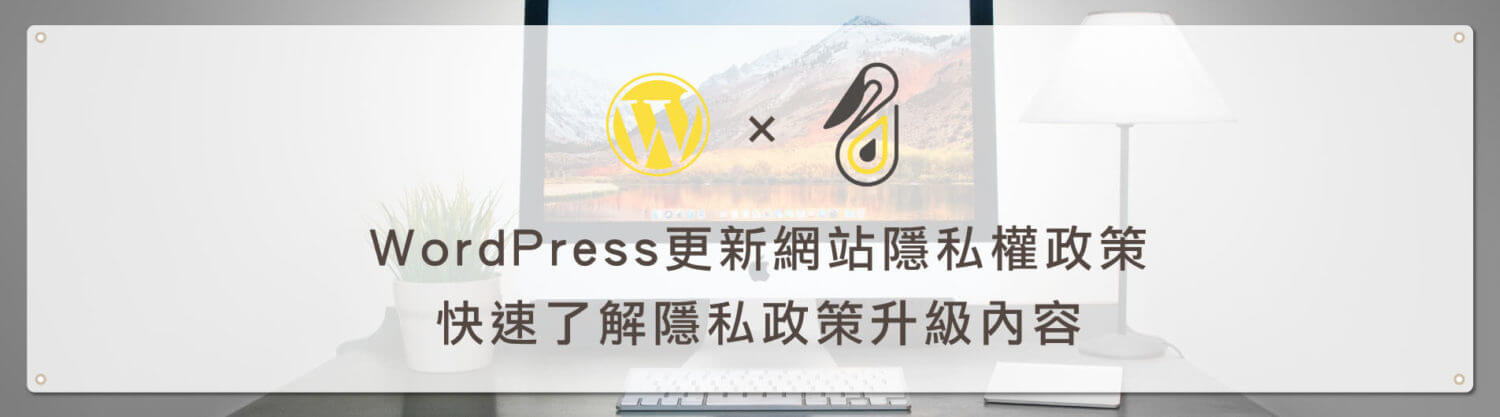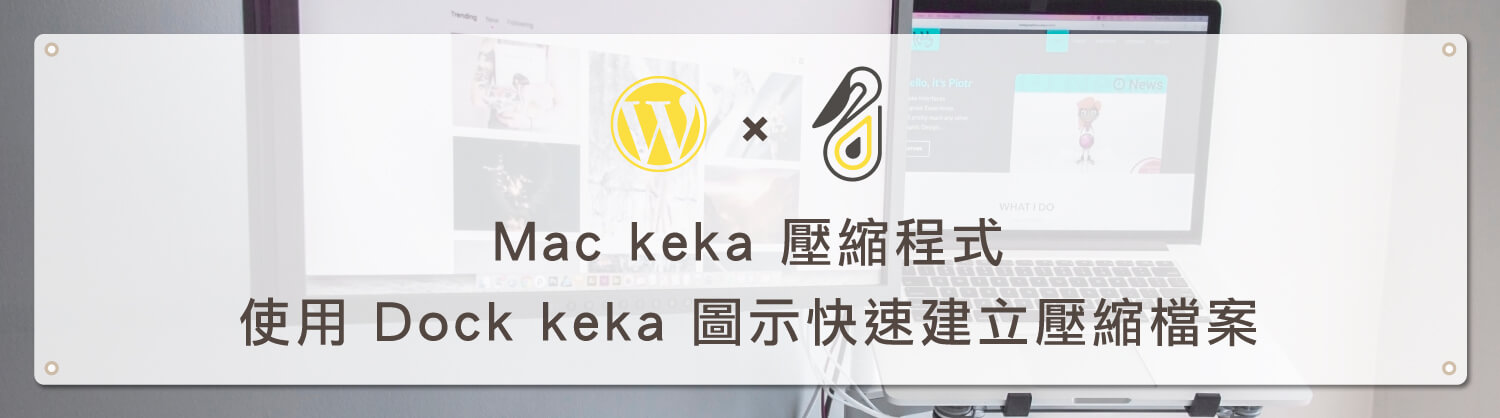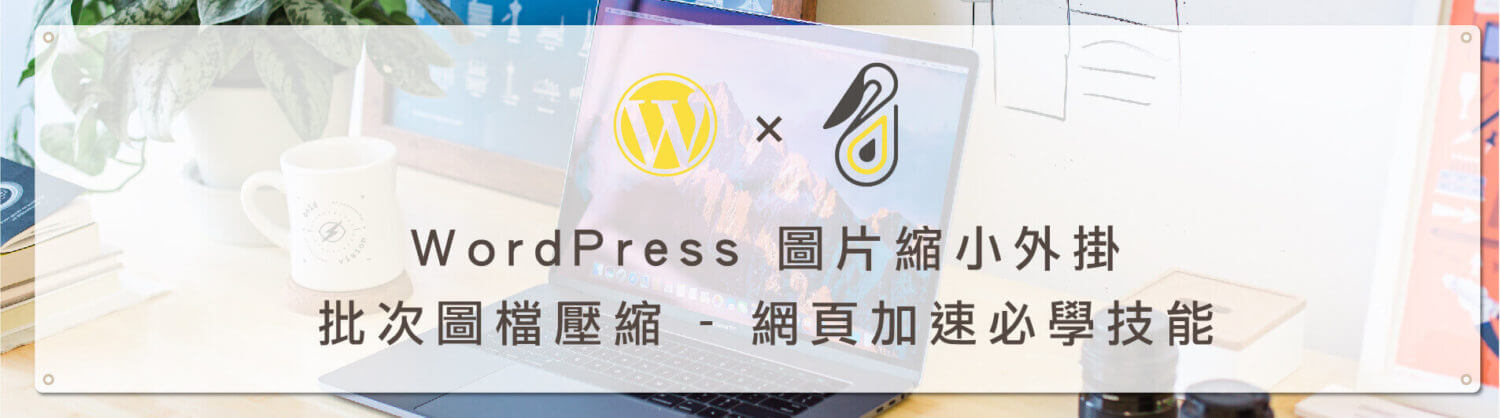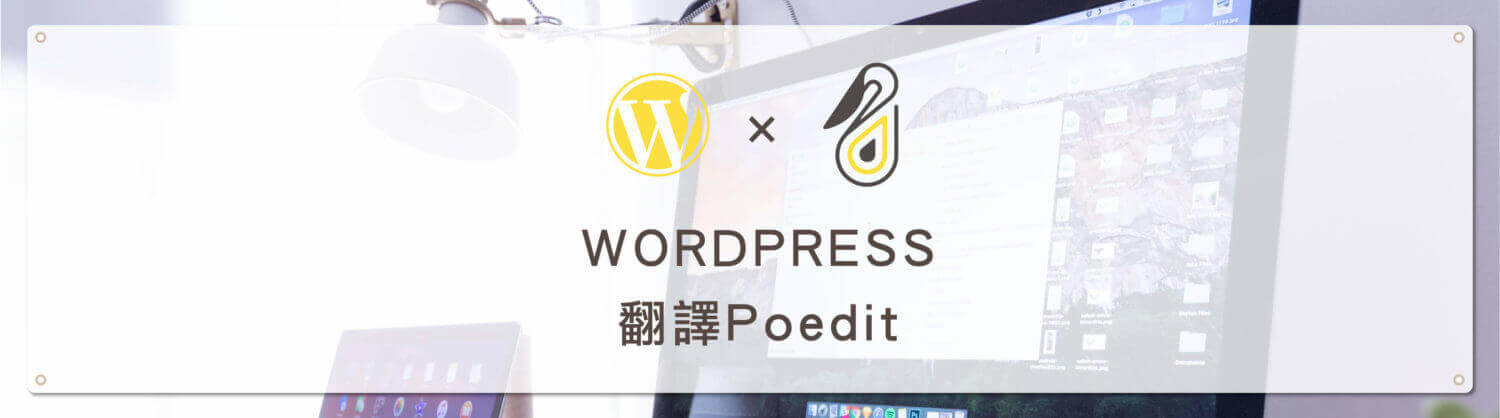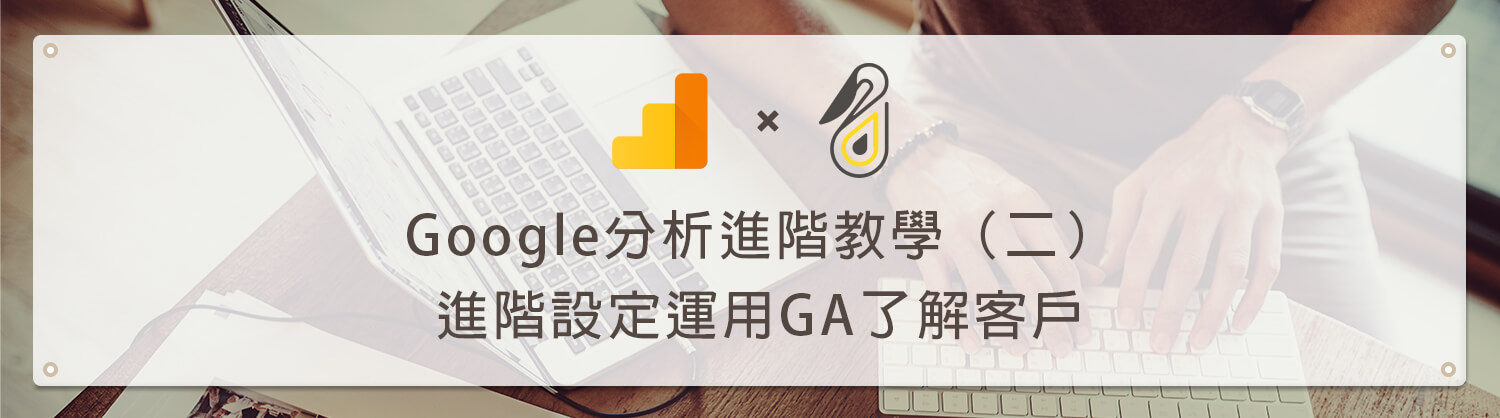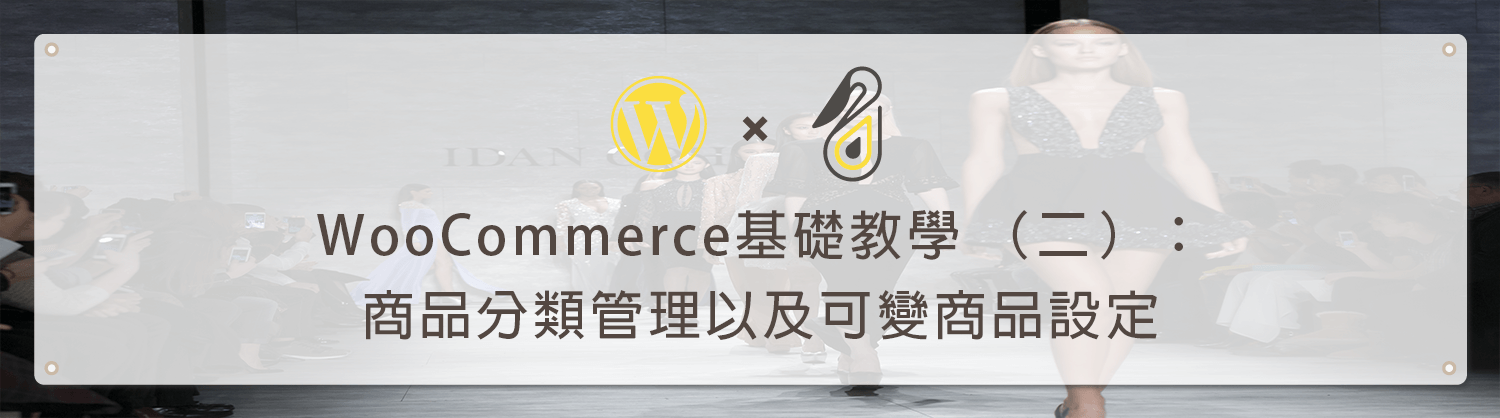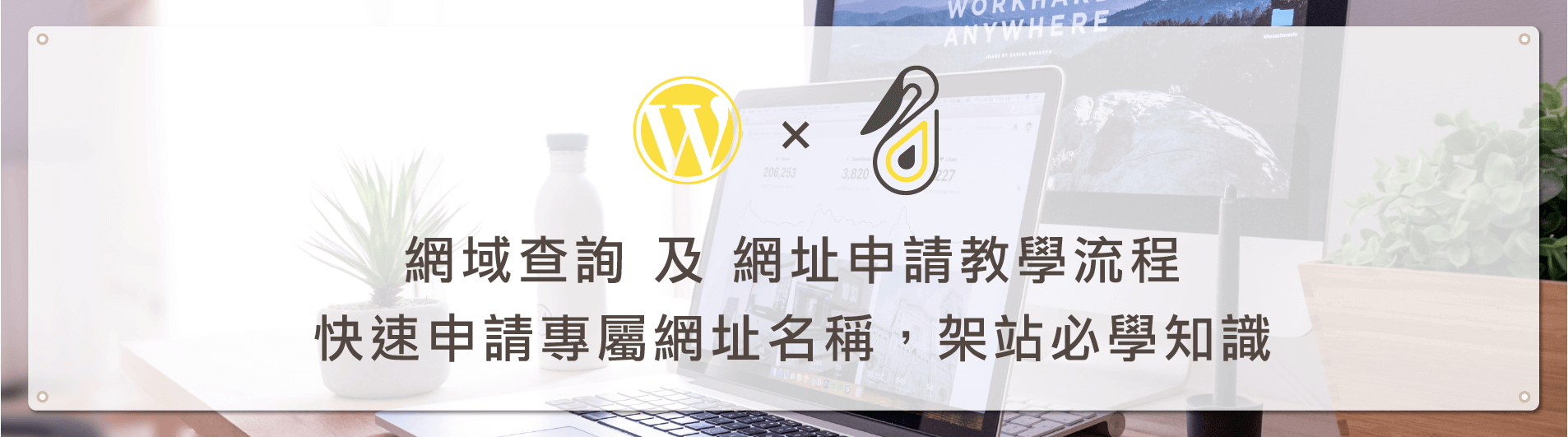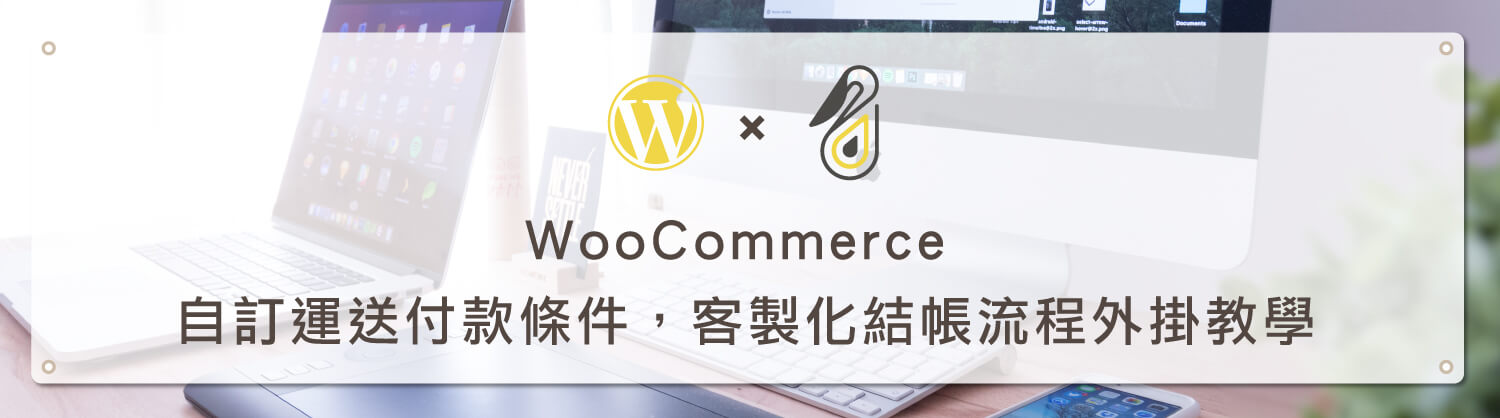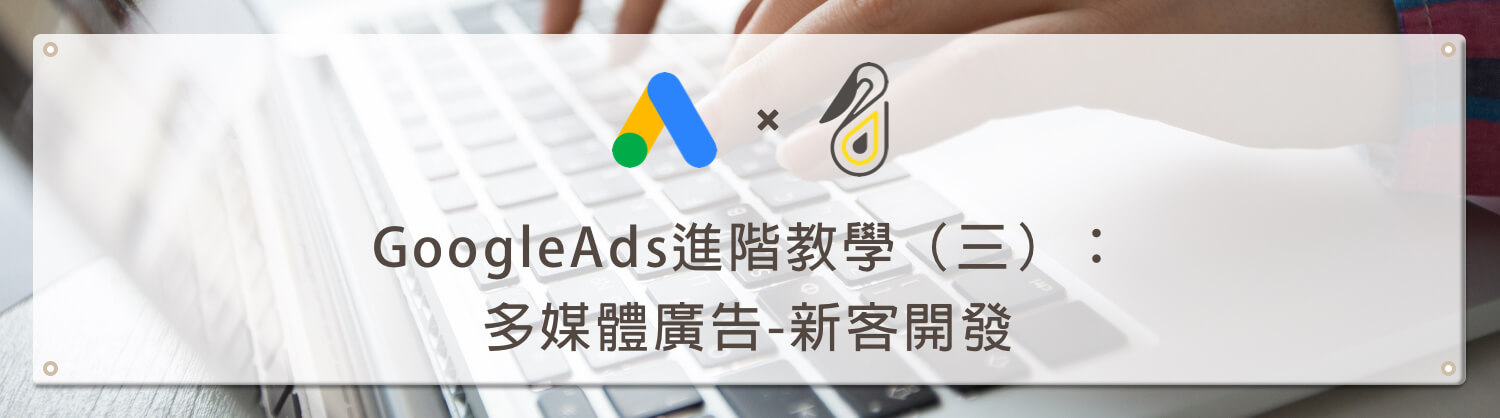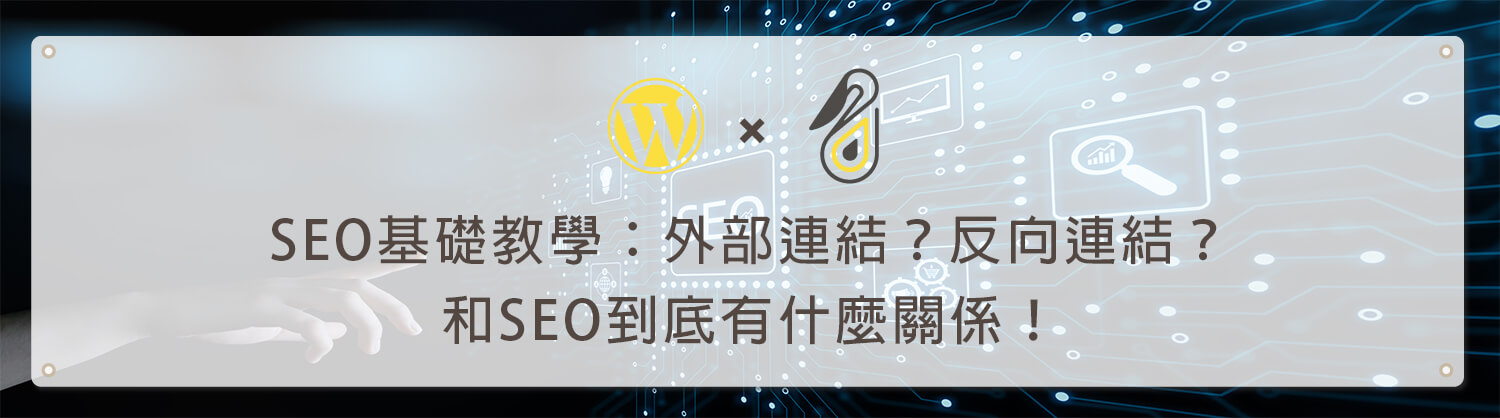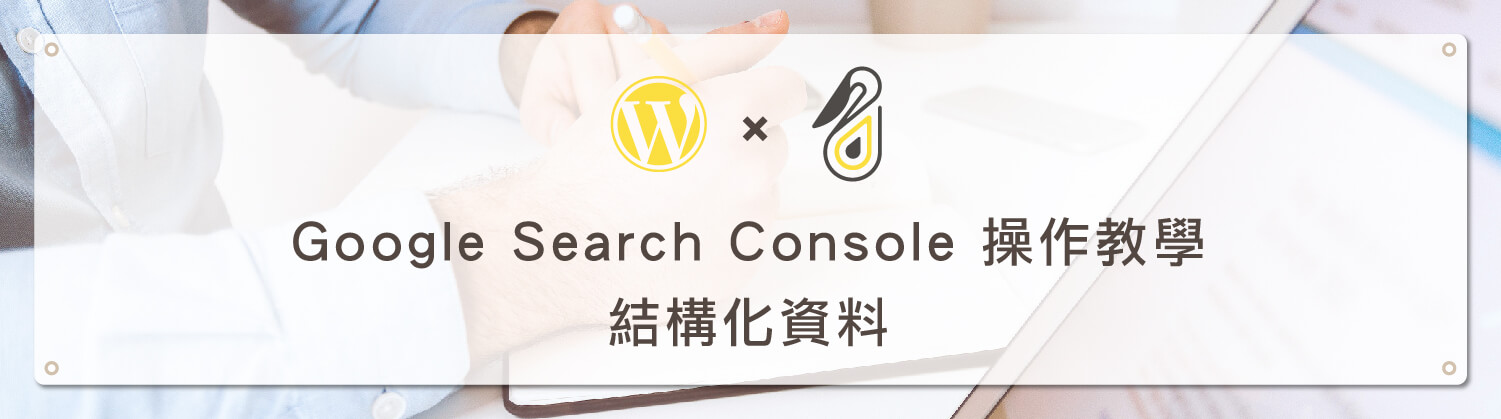歡迎回到鵠學苑— WordPress 網頁設計超詳細攻略– ,Google Analytics 報表說明 – 在 GA 中有著較為複雜的報表系統,對於初次接觸 GA 的新手而言,必須先從了解 GA 報表意義,才能在後續根據報表數據來解析網站之後規劃的方向。在本篇教學中,將針對目標對象、客戶開發、行為、轉換等 4 個 GA 基礎報表做簡易介紹,另外也會在每一個小節中加入資料比對、維度與指標區間等操作方式。接下來跟著鵠學院的腳步,讓我們開始學習吧!
在開始介紹之前,筆者先針對四個報表項目解說基本定義:
- 目標對象:了解使用者除個資外的資訊,比如國家、性別、使用裝置、瀏覽器版本等。
- 客戶開發:了解使用者透過怎樣的管道進入到網站,比如自然流量(organic)、直接流量(direct)、社群流量等。
- 行為:了解使用者與網站發生互動的狀況,比如網頁瀏覽、點擊按鈕、播放影片、送出表單等,以作為成效評估。
- 轉換:了解使用者在網站中發生的事件所帶來的價值,也就是分析目標達成與收益之間的數據。
數據背後所帶來的意義會根據網站經營模式而不同,所以在教學文中不會對報表每一個項目都做詳細解釋,只會以範例說明、常用數據及操作方式這三個面向來向大家介紹 GA 報表,這一點必須先跟各位朋友說明,另外如果也想要了解即時報表的相關內容,可以參考這篇文章:Google Analytics 即時報表分析教學 – 首頁總覽、即時資料說明。
Google Analytics 官方說明頁
https://support.google.com/analytics#topic=3544906
Google Analytics 登入
https://analytics.google.com/analytics/web/
Google Analytics 線上文檔
https://support.google.com/analytics/topic/3125765?hl=zh-Hant&visit_id=637015830183372714-281996996&rd=2
目標對象報表說明
(1)總覽中提供的是基本指標數據快速瀏覽功能,在學習 GA 初期可以在總覽中先了結解 GA 在目標對象中提供的基本指標意義,在之後更進一步分析數據時,才會更容易看懂報表。
以下說明重點項目:
- 使用者:當訪客瀏覽網站時,GA 會發送包含一組專屬 ID 編號的 Cookie ,以這個 ID 編號來判斷不同訪客,在沒有清除瀏覽器 Cookie 的狀態下,訪客在網站發生的瀏覽行為都會被視為 ” 1 個使用者”,
- 新使用者:初次造訪網站的使用者總數。
- 工作階段:在特定時間內( GA 預設為 30 分鐘)使用者與網站發生互動的次數,互動可以是網頁瀏覽、點擊按鈕等,當工作階段逾時(超過 30 分鐘),就會重新計算一次工作階段。
- 瀏覽量:網頁總瀏覽數,重複瀏覽同一網頁也計算在內。
- 跳出率:訪客進入網站後,沒有點擊其他頁面連結做進一步瀏覽就離開網站,也就是訪客只有觀看單一網頁的比率。
(2)總覽報表的下半部區域提供語言、系統、行動三種屬於客層的維度,在需要彙整規劃網站行銷目標時,在左邊點選維度就可以快速取得單一項目的數據。
(3)活躍使用者的意義在於顯示特定時間內,有多少使用者造訪網站,可以使用 1、7、14、29 四種時間長度來觀察使用者數量變化,除了數據,也能透過曲線圖的走勢來判斷是不是有哪一天使用者數量遽增或據解,可以根據時間點來回朔發生的原因。
(4)如果想要將活躍使用者加入其他指標做比較,可以使用上方區隔功能,在區隔中選擇想要顯示的指標項目,點選套用。
(5)如下圖所示,可以觀看到在不同時間範圍內,進站來源為 Google 的使用者總數。
(6)從客層到行動裝置都是屬於使用者資料統計的數據,包含國家地區、年齡層、性別等,筆者以行動裝置為例,進入後就能看到使用桌上型電腦、平板、手機的使用者、新使用者、工作階段等指標數據。
(7)如果覺得數據太複雜,也可以在不同目標對象報表中使用對比功能,選擇想要顯示的維度/指標後在曲線圖上顯示資料以作為比較,比如下圖,筆者選擇工作階段做為使用者的對比,可以看到曲線圖走勢幾乎相同,說明數據沒有異常狀況。
(8)使用者流程顯示的是網站中訪客在網頁連結間所操作的過程,可以根據頁面流量走向來判斷訪客在哪一個頁面放棄瀏覽,以下圖為例,筆者設定的維度是到達網頁,當入站後下一步瀏覽起始網頁為 WordPress 外掛分類下的文章總共有 1388 工作階段,離站率為 91.4%,這樣的結果背後的原因是很複雜的,對訪客而言,到達了某一篇外掛教學文章就已經得到所需資訊,也就是說對訪客來說這一篇文章就是 “最終到達網頁” ,因此直接離開網站的機會非常大,普遍來說只要是以教學作為主軸的網站,都會有這樣的情形。
客戶開發報表說明
(1)在客戶開發總覽中 GA 預設會顯示熱門管道、使用者、轉換三個區域,以下說明:
- Organic Search:又稱自然搜尋流量,使用特定關鍵字詞透過 Google 、Yahoo 等搜尋引擎找到自家網站連結點擊進入的流量。
- Direct:直接流量來源,比如離線文件 Word 、 Excel 、Line 通訊軟體內的連結、瀏覽器書籤(我的最愛)、 在瀏覽器上直接輸入網址。
- Referral:反向連結流量,GA 說明文件中文為參照連結網址,從其他網站中點擊自己網站連結的流量。
- Social:社交流量,比如從 Facebook 入站。
使用者在第一小節已經有過說明,轉換的部分必需要設定事件才會有數據,這部分第三及第四小節會有相關說明。
(2)客戶開發總覽下半區域會有四種來源維度的詳細數據,下圖中鵠學苑的訪客透過自然搜尋進入的流量最高,透過社交搜尋進入的流量最少,這其實與網站內容取向有關。
(3)以在所有流量 → 管道中可以看到更詳細的數據分析,不同的管道所對應的是不同類別的訪客,假設說網在 Facebook 辦了一個投票活動,必須要在連結到網站中的投票頁才能完成活動,那麼就可以觀察在活動期間 Social 的使用者有沒有明顯增長,以此分析活動成效。
(4)選則所有流量中的來源/媒介,可以看到更詳細的流量資料,所謂媒介就是指透過哪一種服務進入到網站,像是 Google ,因此就下圖而言,就是透過 Google 自然搜尋進入網站的使用者有 8198。
(5)在客戶開發報表中可以同步顯示 Search Console 的資料,但必須要在設置中的資源項目中完成產品連結的作動,詳細連結方式可以參考官方說明:透過 Google Analytics (分析) 存取 Search Console 資料。
(6)完成串接後就能在 GA 中同步顯示 Search Console 資料,如下圖中選擇到達網頁,就能看出目前網站上哪一個頁面曝光度最高等數據。
(7)另外點選查詢,可以看到使用者在自然搜尋時是透哪些關鍵字進入網站,藉此調整網站文案內容,當然這些資料只是與 Search Console 同步,在 GA 上顯示的好處在於可以加入次要維度做為對比,比如可以加入來源/媒介,就能夠觀察到關鍵字是透過哪個搜尋引擎被找到,以及屬於哪個流量來源。
行為報表說明
(1)行為報表的總覽中會列出訪客在網站中執行動作的數據,以下說明:
- 瀏覽量:只要進入網站頁面就算一次瀏覽量,重新整理網頁也算一次,如果從 A 頁面連至 B 頁面,再回到 A 頁面,那 A 頁面也會再被計算一次瀏覽量。
- 不重複瀏覽量:某網頁至少獲得一次瀏覽的工作階段次數,在同一網頁重新整理 5 次,會獲得 5 次瀏覽量,1 次的不重複瀏覽量。
-
平均網頁停留時間:瀏覽特定網頁或畫面的平均時間。
- 離開百分比:訪客從特定網頁網頁離開網站的百分比。
- Adsense:網站必須要申請 Google Adsense 站內廣告才會有的數據,可以參考:Google AdSense 教學 – AdSense申請在 WordPress 加入網站廣告
(2)行為總覽下半部區域可以根據不同行為指標快速查詢數據。
(3)網站內容中的到達網頁報表可以顯示訪客從哪個網站頁面進入與離開,藉此分析訪客在瀏覽網站時的路徑。
(4)網站速度可以查看訪客在瀏覽網站時網頁平均載入時間,因為不同國家地區、裝置連線方式都會影響到網站載入速度,因此可以透過網站速度報表所呈現的數據作為優化網站速度的依據,這部分也是 SEO 的重點。
(5)行為中的事件報表是使用 GA 分析網站的重點之一,必須在管理→資料檢視→目標中設定事件內容,才會在事件報表中顯示對應的數據,下圖是設定目標的第一步驟選擇事件類型。
(6)接下來設定目標詳情,分別在類別、動作、標籤中加入對應追蹤碼的參數,這部分也需要設定網站中的程式碼,相關教學在之後的文章會發布,如果目前有需求可以先參考:Google Analytics Event Measurement,或者請架設網站的部門協助。
(7)完成目標設定後在事件中就會顯示相關數據,並且可以做為網站達成目標的成效評估。
轉換報表說明
(1)轉換同樣是網站目標設定的延伸,思考邏輯在於透過怎樣的事件觸發會轉換成多少的價值,對銷售網站而言,轉換就是商品銷售量,而對形象網站、企業網站而言,轉換就可能是註冊表單、加入會員、訂閱電子報等,而要讓 GA 轉換報表具有數據,必須要在網站中設定追蹤程式碼,如下圖所示。
(2)同樣在目標設定中加入對應參數,以鵠學苑網站來說,設定的當使用者點擊一次頁面側邊欄的網站製作連結,就是完成一次轉換,以了解 8 折優惠這個活動的成效。
(3)完成上述設定,可以在轉換的目標總覽中查看數據,在轉換報表中預設可以觀看目標達成位置及來源/媒介兩個維度所顯示的資料,因為活動剛開始,所以目標達成的數據看不太出分別。
(4)如果是選擇來源/媒介,就能清楚看到轉換目標是透過怎樣的搜尋方式完成。
(5)反轉目標路徑會顯示轉換完成前,訪客經過了哪些頁面瀏覽,根據這些頁面內容去推敲出造成轉換的原因是什麼。
(6)如果在設定轉換是有多重步驟,可以透過目標流程來分析訪客在哪一個步驟放棄完成轉換,協助找出問題所在。
(7)多管道程序報表是用於歸因模式,簡單來說,就是完成轉換是哪一個流量來源的功勞,藉由報表數據找出完成轉換的最佳操作方式。
結語:
Google Analytics 可設定的項目與報表呈現方式千變萬化,在一篇文章中很難將所有細節說明清楚,筆者認為這篇文章的目的只是讓完全沒有接觸過 GA 的新手,對 GA 報表的定義、功能、架構有一個基礎認識,未來鵠學苑針對目標對象、客戶開發、行為、轉換四種報表中的細項會各別有更深入解說的教學文章。
今天的教學到這裡告一段落了,不要忘記在右側訂閱鵠學苑電子報,確保收到最新 WordPress 教學文章,如果有網頁設計相關需求,或者想了解最新網站知識,也可以到 鵠崙設計 做線上免費諮詢喔!我們下次的教學見~
架站資源相關文章:
網站資訊文章推薦
行銷漏斗:如何找到最適合你的行銷方式
購物網站架設 – 電子商務網站建置的細節與項目
Google Search2020再進化,如何提升網頁品質?